PDFを確認する
[ PDF スライドショー ] で作成した、PDF ファイルを確認しましょう。ここでは、「 Adobe Acrobat Reader 」で開き、ページの順や画質などを確認します。
【操作方法】
[ Adobe Acrobat Reader ] を起動します。
![[Acrobat]を起動](https://psgips.net/wp-content/uploads/2023/12/auto07_04_01_01.jpg)
[ Acrobat ] を起動
PDFの閲覧ソフト
PDF の閲覧ソフト「 Acrobat Reader 」は、Adobe 公式サイトで配布されています。PDF ファイルを作成・編集するには「 Acrobat 」が必要です。こちらは、サブスクリプション「 Adobe Creative Cloud 」で利用可能です。
[ ホーム ] 画面で、[ ファイルを開く ] をクリックします。
![[ファイルを開く]をクリック](https://psgips.net/wp-content/uploads/2023/12/auto07_04_01_02.jpg)
[ ファイルを開く ] をクリック
[ 開く ] ダイアログで、ひとつにまとめた PDF ファイルを選択します。
[ 開く ] をクリックします。
![[開く]をクリック](https://psgips.net/wp-content/uploads/2023/12/auto07_04_01_03.jpg)
[ 開く ] をクリック
[ ズームアウト ] をクリック、または、[ ズームイン/ズームアウト ] メニューから、[ ページレベルにズーム ] を選択して、1ページの全体を表示します。
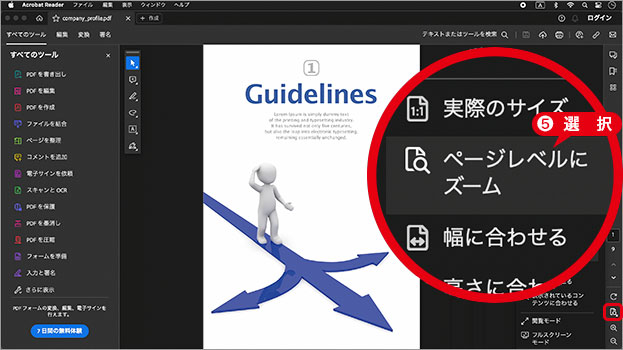
1ページの全体を表示
[ 次のページを表示 ( → ) ]、または、[ 前のページを表示 ( ← ) ] をクリックします。
![[次のページを表示(→)]をクリック](https://psgips.net/wp-content/uploads/2023/12/auto07_04_01_06.jpg)
[ 次のページを表示 ( → ) ] をクリック
同じ要領でページ順を確認してください。複数ページの PDF ドキュメントを作成することができました。
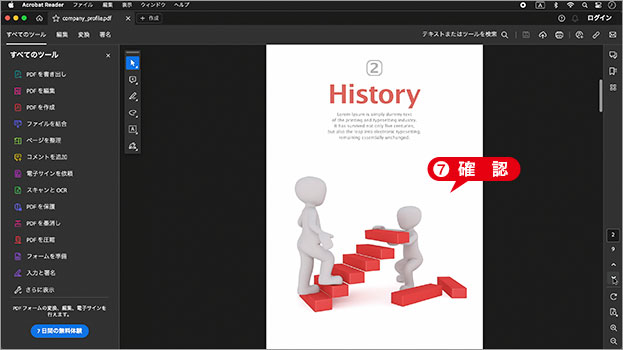
ページ順を確認する
印刷入稿用の場合は?
[ Adobe PDF を保存 ] ダイアログで、[ Adobe PDF プリセット ] に [ PDF/X-4:2008 (日本) ] を選択します。このプリセットは、規格 [ PDF/X-4 : 2010 ] (エックス・フォー) に準拠しています。RGB カラーモードや透明部分に対応しているので、安全な入稿データとして活用できます。
![[PDF/X-4:2008(日本)]を選択](https://psgips.net/wp-content/uploads/2021/08/auto07_04_07b.jpg)
[ PDF/X-4:2008 (日本) ] を選択
ただし、ソースファイルが RGB カラーモードの場合は、準拠した CMYK カラーモードに変換されるので、パソコン表示時には、RGB 特有の発色は望めません。
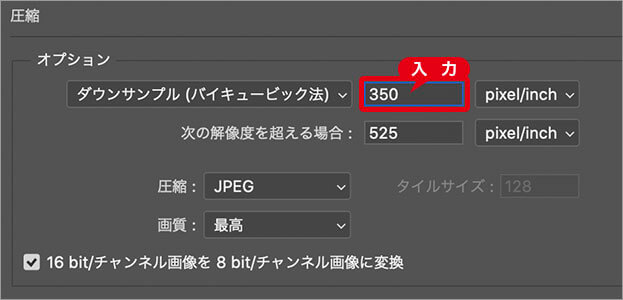
印刷用のダウンサンプル例
日本における一般的な商業印刷では、スクリーン線数 175 lpi が多く使用されているので、画像解像度は 350 pixel/inch が推奨値です。その場合は、[ 圧縮 ] オプションで、[ ダウンサンプル (バイキュービック法) ] に [ 350 ] pixel/inch を入力します。

フリーのグラフィックデザイナーです。カタログ、ポスター、パッケージなど様々な分野に携わってきました。



